IObit Driver Booster: Ali je varno prenašati?
Drugi Uporabni Vodnik / / August 04, 2021
Oglasi
IObit Driver Booster je zmogljiva in enostavna programska oprema, ki ponuja vse-v-enem funkcije za Windows operacijski sistem z osebnim računalnikom / prenosnikom. Ojačevalnik gonilnikov vključuje rešitev z enim klikom za posodobitev gonilnikov za osebni računalnik, izboljša zmogljivost sistema, ponuja varnostno kopiranje in obnovitev, ustvarjanje obnovitvenih točk sistema, odpravlja zvočne napake, odpravlja težave z omrežjem, odpravlja težave z ločljivostjo zaslona, informacije o sistemu in več. Zdaj, čeprav je precej priljubljen na trgu, lahko veliko uporabnikov sistema Windows pomisli, ali je IObit Driver Booster varno prenesti? Medtem lahko nekateri zainteresirani uporabniki sistema Windows poiščejo ustrezen priročnik za nastavitev IObit Driver Booster. Če ste eden izmed njih, si oglejte ta članek v celoti.
No, nekaj govoric je na voljo na spletu IObit Driver Booster je zlonamerna programska oprema ali virus, ki ni pravilen. Razvil ga je IObit (kitajska blagovna znamka) in 100% zakonita programska oprema, ki resnično dobro deluje v sistemih Windows. Čeprav orodje ponuja oglase v aplikaciji, so funkcije in zmogljivost te programske opreme vrhunske. Medtem lahko zainteresirani uporabniki nadgradijo tudi na različico PRO po razumni ceni, ki ponuja licenčni ključ za eno leto in polnopravne funkcije, ki vam v brezplačni različici morda manjkajo. A brez skrbi, saj tudi brezplačna različica deluje zelo dobro.
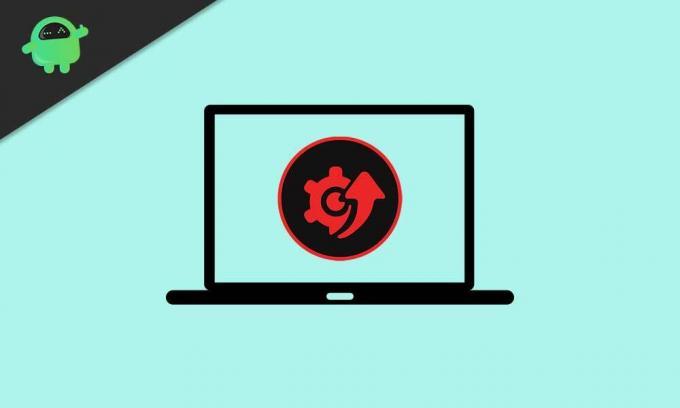
IObit Driver Booster: Ali je varno prenašati?
Če smo zelo natančni, je varno prenesti in uporabiti programsko opremo IObit Driver Booster v računalniku s sistemom Windows. Vendar pa boste pri nameščanju tega orodja morali biti previdni, ker nekatere integrirane ponudbe tretjih oseb ali pa se lahko kakšna namestitev protivirusnega orodja med namestitvijo vključi tako v brezplačni kot v prosti različici različice. Če menite, da gre za zlonamerno programsko opremo, morate uporabiti namestitev po meri namesto ekspresne namestitve in preverite vse, dokler postopek namestitve ni v celoti dokončana.
Oglasi
Poleg tega danes večina proizvajalcev strojne opreme ponuja vgrajen gonilnik in orodje za posodobitev BIOS-a, ki samodejno preverja, ali so na voljo posodobitve, in obvešča uporabnike. Toda uporaba programske opreme drugih proizvajalcev za posodobitev gonilnikov naprav je lahko dovolj tvegana, saj orodje IObit Driver Booster spreminja gonilnike računalnika. Zato vam priporočamo, da ustvarite obnovitveno točko sistema v sistemu Windows, namesto da ustvarite obnovitveno točko sistema na IObit Driver Booster.
Šele nato nadaljujte s posodobitvijo gonilnikov s tem orodjem. Na srečo prenos in namestitev najnovejšega gonilnika običajno ne bo vplivala na vašo strojno opremo ali sistemske podatke, ker se lahko preprosto vrnete na predhodno nameščeno različico iz upravitelja naprav, če menite, da nekateri gonilniki povzročajo težave po zadnji posodobitvi.
IObit Driver Booster Setup Guide
Zdaj, kot da poznate orodje IObit Driver Booster, bi ga morali namestiti in hitro nastaviti v računalnik z operacijskim sistemom Windows. Torej, ne da bi zapravljali več časa, pojdimo v spodnje korake.
- Najprej boste morali prenesti najnovejšo različico IObit Driver Booster z uradne strani.
- Pred namestitvijo programske opreme IObit Driver Booster onemogočite sprotno zaščito v programu Windows Defender ali katerem koli drugem protivirusnem orodju. V nasprotnem primeru orodja morda ne boste mogli namestiti v računalnik / prenosni računalnik.
- Ko ga prenesete, dvojni klik na namestitveni datoteki, da začnete postopek namestitve.
- Če vas UAC (nadzor uporabniškega računa) pozove, ne pozabite klikniti Da da omogočite skrbniški dostop.
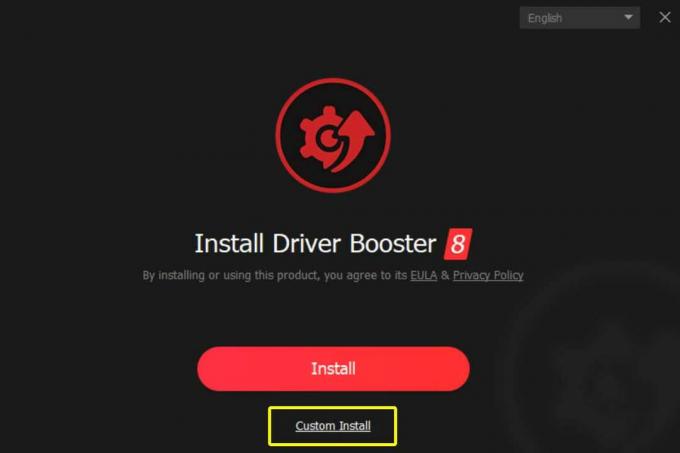
- Zdaj izberite Namesti po meri > Za dokončanje namestitve sledite navodilom na zaslonu.
- Izberite pot namestitve na pogonu. Poleg tega lahko izberete, ali lahko izberete ikono na namizju ali ne. Če želite poleg podpore za vrsto pridružene datoteke, lahko v opravilni vrstici izberete ikono žebljička.

- Ko je izbrana, kliknite na Namestite .
Prosimo, upoštevajte: NE omogočite potrditvenega polja ali izberite kakršnih koli drugih orodij ali programov drugih proizvajalcev, ki jih želite namestiti v ozadju, kar vas bo pozneje motilo. Prepričajte se, da ste namestili samo programsko opremo IObit Driver Booster in zato ste za natančno preverjanje izbrali način namestitve po meri.
Oglasi
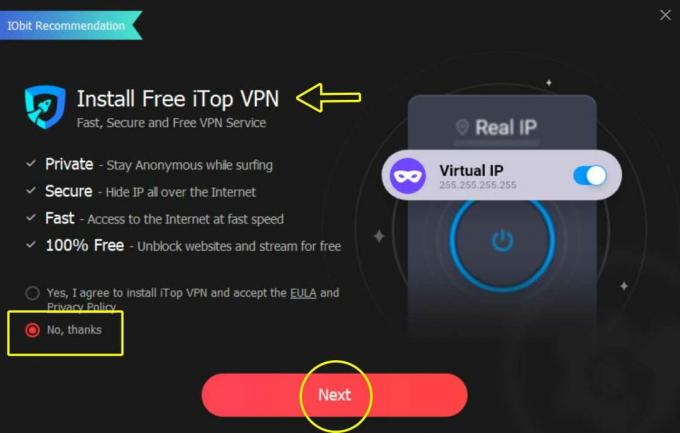
- Ko končate, se prikaže vmesnik začetnega zaslona IObit Driver Booster.
- Kliknite velik SCAN možnost, da začnete skenirati sistem za zastarele gonilnike ali morebitne napake v napravi.

- Odvisno od gonilnikov naprav in delovanja sistema lahko traja nekaj časa. Torej, bodite potrpežljivi.
- Ko končate, boste videli seznam zastarelih gonilnikov naprav, ki jih je treba posodobiti na najnovejšo različico v skladu z orodjem IObit Driver Booster.
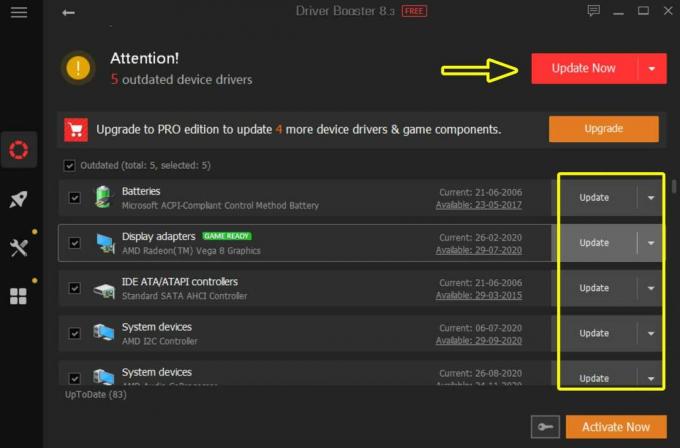
Oglasi
- Torej, če želite posamično posodobiti želene gonilnike, kliknite Nadgradnja poleg ustreznega voznika. Če pa želite v primeru, da želite samodejno posodobiti vse zastarele gonilnike, preprosto kliknite na Posodobi zdaj gumb in pustite, da se postopek zaključi.
- IObit Driver Booster vas bo tudi obvestil, ali želite pred posodobitvijo gonilnikov naprav ustvariti obnovitveno točko sistema ali ne. Če ga še niste ustvarili, za to kliknite V redu. Vendar vam priporočamo, da sistemsko obnovitveno točko ustvarite neposredno iz sistema Windows. Preprosto kliknite meni Start> Vnesite Ustvari obnovitveno točko in jo izberite med rezultati iskanja> Izberite ustrezen pogon, za katerega želite ustvariti obnovitveno točko, nato kliknite Ustvari.
- Ko je postopek posodobitve gonilnika končan, znova zaženite računalnik, da uveljavite spremembe.
- Uživajte!
To je to, fantje. Predvidevamo, da vam je bil ta vodič v pomoč. Za dodatna vprašanja lahko komentirate spodaj.



